Notebook User Guide - Windows 7
Table Of Contents
- Funzionalità
- Rete LAN, wireless e modem
- Dispositivi di puntamento e tastiera
- Funzionalità multimediali
- Risparmio energia
- Impostazione delle opzioni di risparmio energia
- Uso dell'alimentazione CA esterna
- Uso dell'alimentazione a batteria
- Individuazione delle informazioni sulla batteria in Guida e supporto tecnico
- Uso di Controllo Batteria
- Visualizzazione della carica residua della batteria
- Inserimento o rimozione della batteria
- Caricamento della batteria
- Ottimizzazione della durata di carica della batteria
- Gestione dei livelli di batteria scarica
- Identificazione dei livelli di batteria scarica
- Risoluzione del livello di batteria scarica
- Risoluzione di un livello di batteria scarica quando è disponibile l'alimentazione esterna
- Risoluzione di un livello di batteria scarica quando è disponibile una batteria carica
- Risoluzione di un livello di batteria scarica quando non è disponibile una fonte di alimentazione
- Risoluzione di un livello di batteria scarica quando non è possibile uscire dalla modalità ibernazio ...
- Calibrazione della batteria
- Risparmio della batteria
- Conservazione della batteria
- Smaltimento della batteria usata
- Sostituzione della batteria
- Commutazione tra le modalità grafiche (solo in determinati modelli)
- Spegnimento del computer
- Unità
- Manipolazione delle unità
- Unità ottica
- Identificazione dell'unità ottica installata
- Utilizzo dei dischi ottici
- Selezione del disco corretto (CD, DVD e BD)
- Riproduzione di CD, DVD o BD
- Configurazione di AutoPlay
- Modifica delle impostazioni della regione per i DVD
- Rispetto delle norme sul copyright
- Copia di CD, DVD o BD
- Creazione o masterizzazione di CD o DVD
- Rimozione di CD, DVD o BD
- Risoluzione dei problemi relativi a driver di dispositivo e stampante
- Il vassoio del disco ottico non si apre e non consente la rimozione del CD, DVD o BD
- Il disco non viene riprodotto automaticamente
- Il film su DVD si interrompe, viene riprodotto in modo casuale o vengono saltate delle scene
- Il film su DVD non è visibile sul display esterno
- La masterizzazione di un disco non si avvia, oppure si arresta prima del completamento
- Un DVD riprodotto in Windows Media Player non produce né suoni né immagini
- Occorre reinstallare un driver del dispositivo
- Uso di unità esterne
- Ottimizzazione delle prestazioni dell'unità disco rigido
- Sostituzione dell'unità disco rigido
- Dispositivi esterni e schede di memoria esterne
- Aggiunta o sostituzione di un modulo di memoria
- Protezione
- Setup Utility (BIOS)
- Aggiornamenti del software
- Backup e ripristino
- Indice analitico
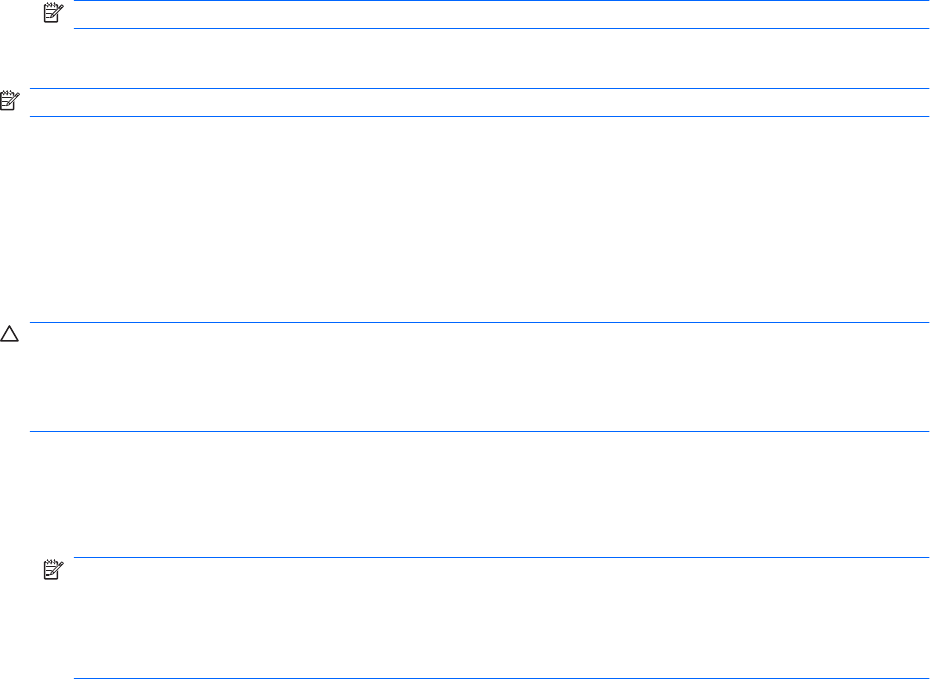
Configurazione di AutoPlay
1. Selezionare Start > Programmi predefiniti > Modifica impostazioni di riproduzione
automatica.
2. Verificare che la casella di controllo Utilizza AutoPlay per tutti i supporti e tutti i dispositivi sia
selezionata.
3. Fare clic su Scegliere un'impostazione predefinita, quindi selezionare una delle opzioni
disponibili per ciascun tipo di supporto elencato.
NOTA: Scegliere CyberLink PowerDVD per riprodurre i DVD.
4. Fare clic su Salva.
NOTA: Per ulteriori informazioni su AutoPlay, consultare Guida e supporto tecnico.
Modifica delle impostazioni della regione per i DVD
La maggior parte dei DVD contenenti file protetti da copyright prevede anche dei codici regione, che
consentono una protezione internazionale del copyright.
È possibile riprodurre un DVD contenente un codice regione solo se tale codice corrisponde alle
impostazioni della regione dell'unità DVD.
ATTENZIONE: L'impostazione della regione dell'unità DVD può essere modificata solo 5 volte.
L'impostazione selezionata per la quinta volta diventa permanente.
Il numero di modifiche della regione ancora possibili è visualizzato nella scheda Regione DVD.
Per modificare le impostazioni nel sistema operativo, seguire le istruzioni riportate di seguito:
1. Selezionare Start > Pannello di controllo > Sistema e sicurezza. Quindi, nell'area Sistema, fare
clic su Gestione dispositivi.
NOTA: In Windows è disponibile la funzionalità Controllo account utente per migliorare la
protezione del computer. È possibile che per determinate attività, quali installazione di applicazioni,
esecuzione di utility o modifica delle impostazioni di Windows, venga richiesta l'autorizzazione
dell'utente o l'immissione di una password. Per ulteriori informazioni consultare Guida e supporto
tecnico.
2. Fare clic sulla freccia vicino a Unità DVD/CD-ROM per espandere l'elenco e visualizzare tutte le
unità installate.
3. Fare clic con il pulsante destro del mouse sull'unità DVD di cui si intende modificare le impostazioni
della regione, quindi fare clic su Proprietà.
4. Fare clic sulla scheda Regione DVD e modificare le impostazioni.
5. Fare clic su OK.
72 Capitolo 6 Unità










